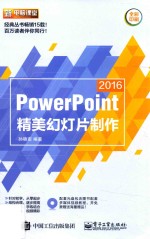
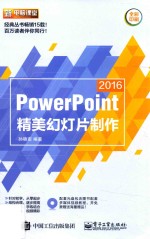
PowerPoint 2016精美幻灯片制作PDF电子书下载
- 电子书积分:10 积分如何计算积分?
- 作 者:孙晓南编著
- 出 版 社:北京:电子工业出版社
- 出版年份:2017
- ISBN:7121311888
- 页数:226 页
第1章 PPT制作基础 2
1.1 初识PowerPoint2016 2
1.1.1 认识PowerPoint 2016的工作界面 2
1.1.2 认识PowerPoint 2016的视图模式 3
1.2 自定义工作环境 3
1.2.1 设置常用命令的快捷访问按钮 4
1.2.2 最小化功能区 4
1.2.3 调整工具栏位置 5
1.2.4 显示标尺、网格和参考线 5
1.2.5 巧用PowerPoint 2016的帮助功能 6
1.2.6 增加PPT的撤销次数 7
1.3 演示文稿的基本操作 7
1.3.1 新建演示文稿 8
1.3.2 根据模板新建演示文稿 8
1.3.3 保存演示文稿 9
1.4 幻灯片的基本操作 9
1.4.1 选择幻灯片 10
1.4.2 添加与删除幻灯片 10
1.4.3 移动与复制幻灯片 11
1.4.4 更改幻灯片的版式 12
1.4.5 将幻灯片组织为逻辑节 12
1.5 课堂练习 14
1.6 课后答疑 15
第2章 PPT设计与布局 18
2.1 演示文稿制作前的策划 18
2.1.1 定位分析 18
2.1.2 根据目标群体制作版式 22
2.1.3 根据PPT的放映环境进行设计 23
2.1.4 文稿分析 24
2.1.5 素材准备 25
2.2 幻灯片制作的5项原则 26
2.2.1 重点突出 26
2.2.2 移动 27
2.2.3 统一 27
2.2.4 结合 27
2.2.5 形象、生动 28
2.3 色彩设计与布局 28
2.3.1 选择合适的版式色彩 28
2.3.2 常见配色问题 33
2.3.3 从网页中学习配色 35
2.3.4 布局小技巧 38
2.4 课后答疑 38
第3章 编辑文本型幻灯片 41
3.1 文字的组织与设计 41
3.1.1 字体的选用 41
3.1.2 内容页的处理 43
3.1.3 文字颜色的选择 44
3.2 输入并编辑幻灯片文本 45
3.2.1 在文本占位符中输入文本 45
3.2.2 在“大纲”窗格中输入文本 46
3.2.3 选择和移动文本 46
3.2.4 复制和删除文本 47
3.2.5 设置文本字体格式 48
3.2.6 快速调节文字字号 49
3.2.7 设置段落格式 49
3.2.8 设置项目符号和编号 50
3.2.9 批量快速地替换字体 51
3.3 艺术字与文本框 52
3.3.1 添加艺术字 52
3.3.2 编辑艺术字 53
3.3.3 绘制文本框 53
3.3.4 编辑文本框 54
3.4 课堂练习 57
3.5 课后答疑 58
第4章 图片和图形的应用 61
4.1 插入与编辑图片 61
4.1.1 插入电脑中的图片 61
4.1.2 插入联机图片 61
4.1.3 对图片进行自定义裁剪 62
4.1.4 使用相册功能 63
4.1.5 将文本框保存为图片 65
4.1.6 去除图片的纯色背景 65
4.1.7 编辑插入后的图片 66
4.1.8 调整多张图片的叠放次序 69
4.2 绘制与编辑自选图形 70
4.2.1 绘制自选图形 70
4.2.2 更改形状 71
4.2.3 设置图形效果 72
4.2.4 使图形快速对齐 73
4.2.5 将多个对象组合 73
4.2.6 合并常见形状 73
4.2.7 隐藏重叠的多个对象 74
4.2.8 使用形状设置图片遮罩效果 74
4.3 SmartArt图形的妙用 75
4.3.1 添加SmartArt图形到演示文稿 76
4.3.2 将文本转换成SmartArt图形 77
4.3.3 巧用SmartArt图形制作多图排版 79
4.4 图文并存的处理技巧 80
4.4.1 小图与文字并存的编排技巧 80
4.4.2 中图与文字并存的编排技巧 81
4.4.3 大图与文字并存的编排技巧 82
4.4.4 人、物类图片的排版技巧 82
4.5 课堂练习 83
4.6 课后答疑 85
第5章 活用表格和图表 87
5.1 在幻灯片中添加表格 87
5.1.1 插入表格 87
5.1.2 行或列的选择技巧 89
5.1.3 添加行或列 89
5.1.4 合并与拆分单元格 90
5.1.5 调整单元格的尺寸 91
5.1.6 快速应用表格样式 92
5.1.7 设置单元格的底纹颜色 93
5.1.8 为表格添加边框 94
5.1.9 设置表格的外观效果 95
5.2 在幻灯片中应用图表 96
5.2.1 创建图表 96
5.2.2 根据数据特点选择图表 97
5.2.3 编辑图表 97
5.2.4 美化表格 99
5.2.5 设置图表布局 100
5.2.6 设置图表背景 101
5.2.7 分析图表的趋势与误差 103
5.3 表达清晰的概念图表 103
5.3.1 概念图表的逻辑关系 103
5.3.2 专业的图形配色 106
5.3.3 使用形状图形绘制数据图表 108
5.4 课堂练习 109
5.5 课后答疑 110
第6章 制作影音幻灯片 113
6.1 在幻灯片中插入声音 113
6.1.1 PPT中声音的选择技巧 113
6.1.2 插入外部声音文件 113
6.1.3 设置声音的播放 114
6.1.4 只在部分幻灯片中播放声音 114
6.1.5 裁剪音频的多余部分 115
6.1.6 为声音添加书签 116
6.1.7 将声音图标更换为图片 117
6.1.8 让声音贯穿整个放映过程 117
6.2 在幻灯片中插入视频 118
6.2.1 多渠道选用视频文件 118
6.2.2 设置视频边框 118
6.2.3 视频播放设置 119
6.2.4 保持视频的最佳播放质量 119
6.2.5 设置视频播放颜色 120
6.2.6 通过书签实现视频的跳转播放 120
6.3 课堂练习 122
6.4 课后答疑 123
第7章 添加动画效果 125
7.1 动画制作的黄金法则 125
7.1.1 醒目原则 125
7.1.2 自然原则 125
7.1.3 简洁原则 126
7.1.4 适当原则 126
7.1.5 创意原则 127
7.2 为幻灯片添加动画效果 127
7.2.1 设置对象的进入与退出效果 127
7.2.2 设置对象的强调效果 129
7.2.3 为同一对象添加多个动画效果 130
7.2.4 灵活控制PPT动画 130
7.2.5 让对象沿轨迹运动 133
7.2.6 自定义动作路径 133
7.2.7 设置路径效果 134
7.2.8 使多段动画依次自动播放 135
7.2.9 查看指定对象的动画效果 135
7.3 常用动画效果 136
7.3.1 让文字在放映时逐行显示 136
7.3.2 制作拉幕式幻灯片 137
7.3.3 为幻灯片添加电影字幕式效果 139
7.3.4 为幻灯片添加连续闪烁的文字效果 139
7.4 设置幻灯片的切换方式 140
7.4.1 选择幻灯片的切换效果 140
7.4.2 设置幻灯片的切换方式 141
7.4.3 删除切换效果 142
7.5 课堂练习 142
7.6 课后答疑 143
第8章 幻灯片的外观与页面设置 146
8.1 设计演示文稿母版 146
8.1.1 制作幻灯片母版 146
8.1.2 制作概述页与章节 147
8.1.3 快速套用内置模板 149
8.1.4 设置标题幻灯片的背景 149
8.1.5 在母版中插入其他元素 150
8.1.6 添加幻灯片母版与版式 152
8.1.7 设置幻灯片的主题颜色 152
8.1.8 单个演示文稿应用多个主题 153
8.1.9 将母版保存为模板 153
8.1.10 在母版中插入公司标志 153
8.2 幻灯片的页面设置 154
8.2.1 更改幻灯片的大小 154
8.2.2 设置幻灯片的方向 155
8.2.3 将编号设置为从第2张幻灯片开始 156
8.2.4 为幻灯片添加备注 156
8.2.5 通过讲义母版设置幻灯片的打印页面 157
8.3 课堂练习 158
8.4 课后答疑 159
第9章 放映演示文稿 162
9.1 在幻灯片中添加超链接 162
9.1.1 创建文件超链接 162
9.1.2 创建网页超链接 163
9.1.3 创建幻灯片超链接 164
9.1.4 链接新建文档 164
9.1.5 为超链接添加屏显 165
9.1.6 通过动作按钮创建链接 166
9.1.7 更改链接后的文字格式 167
9.2 放映前的设置 168
9.2.1 设置幻灯片的放映时间 168
9.2.2 录制幻灯片旁白 170
9.2.3 清除计时和旁白 171
9.2.4 设置放映时不加动画或旁白 172
9.3 控制放映过程 172
9.3.1 设置放映方式 173
9.3.2 开始放映演示文稿 174
9.3.3 快速定位幻灯片 176
9.3.4 在放映过程中使用画笔标识屏幕内容 177
9.3.5 取消以黑屏幻灯片结束 177
9.3.6 在幻灯片演示时显示备注 178
9.3.7 在放映时隐藏鼠标指针 178
9.3.8 隐藏不放映的幻灯片 179
9.4 课堂练习 179
9.5 课后答疑 181
第10章 检查与输出幻灯片 183
10.1 检查幻灯片 183
10.1.1 为幻灯片添加批注 183
10.1.2 检查拼写错误 184
10.1.3 隐藏拼写检查的波纹线 184
10.1.4 对文本进行简繁转换 185
10.1.5 使用“合并比较”功能完善演示文稿 186
10.2 输出演示文稿 187
10.2.1 将演示文稿转换为图形文件 187
10.2.2 将演示文稿创建为讲义 188
10.2.3 将演示文稿制作成视频文件 189
10.2.4 将演示文稿打包 190
10.3 发布和调用幻灯片 190
10.3.1 发布幻灯片 191
10.3.2 调用幻灯片 191
10.4 保护演示文稿 192
10.4.1 设置文稿打开密码 193
10.4.2 设置文稿修改密码 193
10.4.3 自动检查演示文稿 194
10.4.4 将演示文稿标记为最终状态 195
10.5 课堂练习 196
10.6 课后答疑 197
第11章 幻灯片制作综合实例 200
11.1 制作企业宣传演示文稿 200
11.1.1 设计PPT版式 200
11.1.2 使用母版设计PPT主题 201
11.1.3 设计PPT封面 204
11.1.4 PPT目录与转场页 206
11.1.5 制作PPT内容页 208
11.2 制作教学课件演示文稿 210
11.2.1 使用母版统一PPT风格 210
11.2.2 丰富PPT内容 213
11.2.3 幻灯片的交互式放映效果 215
11.2.4 设置PPT的播放效果 217
11.3 制作工作报告演示文稿 218
11.3.1 在普通视图中设计版式 218
11.3.2 版式的单独设计 219
11.4 制作娱乐类演示文稿 224
11.4.1 封面设计 224
11.4.2 内容页设计 225
- 《数字影视特效制作技法解析》王文瑞著 2019
- 《手工皮艺 时尚商务皮革制品制作详解》王雅倩责任编辑;陈涤译;(日)高桥创新出版工坊 2019
- 《Flash CC动画制作实用教程 中文版》麓山文化 2019
- 《高职高专艺术设计类专业“十二五”规划教材 平面广告设计与制作 第2版》张照雨,何章强编 2018
- 《3ds max 2014三维动画设计与制作 高职》张敏 2018
- 《微课、慕课与翻转课堂视频制作一本通》朱定见 2019
- 《小药工 中医传统手工制作活动》孔令谦,徐世杰编著 2018
- 《果酱制作》(日)田中博子 2018
- 《手工皂制作全图解》孟孟著 2019
- 《浙江省非物质文化遗产代表作丛书 方回春堂传统膏方制作技艺》(中国)褚子育 2019
- 《中风偏瘫 脑萎缩 痴呆 最新治疗原则与方法》孙作东著 2004
- 《市政工程基础》杨岚编著 2009
- 《家畜百宝 猪、牛、羊、鸡的综合利用》山西省商业厅组织技术处编著 1959
- 《《道德经》200句》崇贤书院编著 2018
- 《高级英语阅读与听说教程》刘秀梅编著 2019
- 《计算机网络与通信基础》谢雨飞,田启川编著 2019
- 《看图自学吉他弹唱教程》陈飞编著 2019
- 《法语词汇认知联想记忆法》刘莲编著 2020
- 《培智学校义务教育实验教科书教师教学用书 生活适应 二年级 上》人民教育出版社,课程教材研究所,特殊教育课程教材研究中心编著 2019
- 《国家社科基金项目申报规范 技巧与案例 第3版 2020》文传浩,夏宇编著 2019
- 《电子测量与仪器》人力资源和社会保障部教材办公室组织编写 2009
- 《少儿电子琴入门教程 双色图解版》灌木文化 2019
- 《指向核心素养 北京十一学校名师教学设计 英语 七年级 上 配人教版》周志英总主编 2019
- 《北京生态环境保护》《北京环境保护丛书》编委会编著 2018
- 《指向核心素养 北京十一学校名师教学设计 英语 九年级 上 配人教版》周志英总主编 2019
- 《通信电子电路原理及仿真设计》叶建芳 2019
- 《高等院校旅游专业系列教材 旅游企业岗位培训系列教材 新编北京导游英语》杨昆,鄢莉,谭明华 2019
- 《电子应用技术项目教程 第3版》王彰云 2019
- 《中国十大出版家》王震,贺越明著 1991
- 《近代民营出版机构的英语函授教育 以“商务、中华、开明”函授学校为个案 1915年-1946年版》丁伟 2017
